バックアップファイルがなかったら、どのようにデータを復元しますか?
iPhoneやiPadなどアップル社の製品を利用していると iTunesやiCloudなどを当然利用することになると思います、 基本的にこのソフトウェアがないとデータの管理や転送などの面で不便ですし、 何よりバックアップなどをとれることも重要になってきます。
割とバックアップを取るという作業を疎かにしている方は多いようで、 実際トラブル等に見舞われた際にバックアップが無いという事態になる人も居るようです。 そういった場合Wondershareの「Dr.Fone for iOS」という修復可能なソフトウェアが存在します。 非常におすすめのソフトウェアで、 このソフトを使うとiTunesやiCloudにバックアップなしでも、 復元が可能となるわけです。
復元する方法
1.このソフトを起動して、お使いのデバイスをPCに接続します。
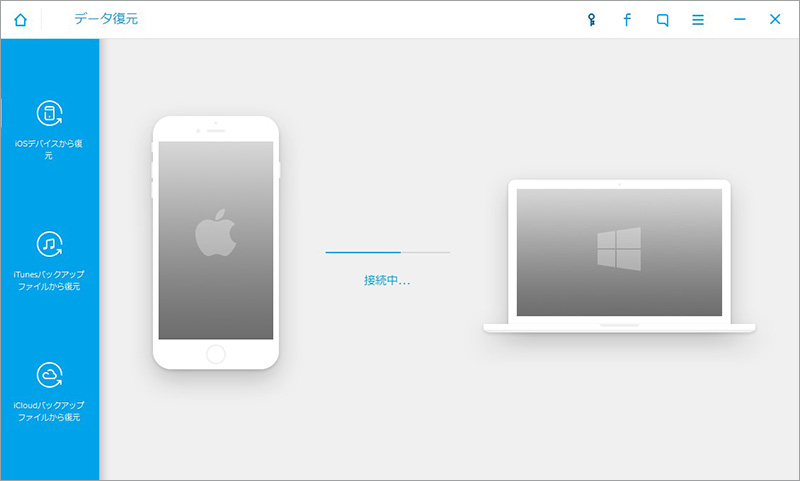
2.「iOSデバイスからリカバリー」を選択して、「開始」ボタンをクリックして、 スキャンが始めます。
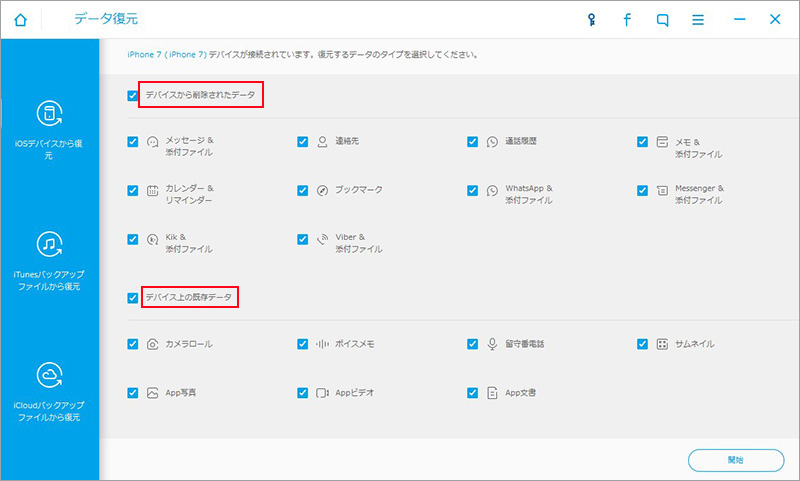
3.スキャンが終了した後、復元ボタンをクリックして、すべてのデータを復元し始めます。
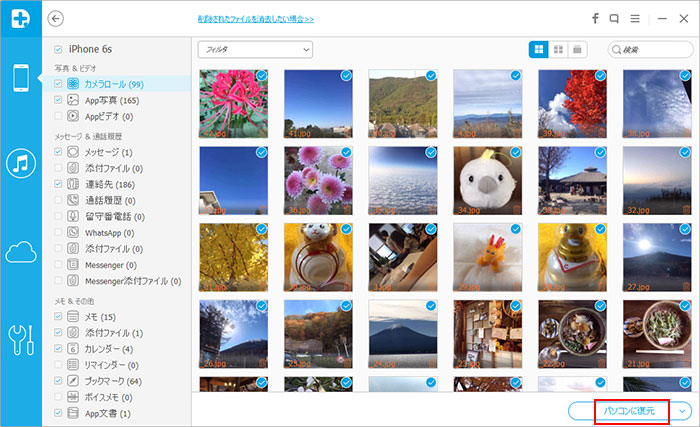
※iTunesやiCloudからのリカバリーモードの選択もありますので、 今後iTunesやiCloudでバックアップをしたら、 このソフトを利用して、 データを全部または個別に復元できます。
a:「iTunesバックアップファイルから復元」
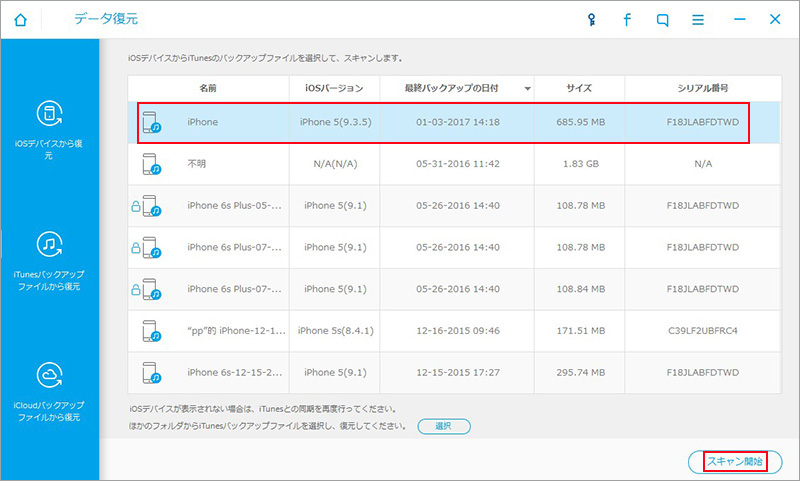
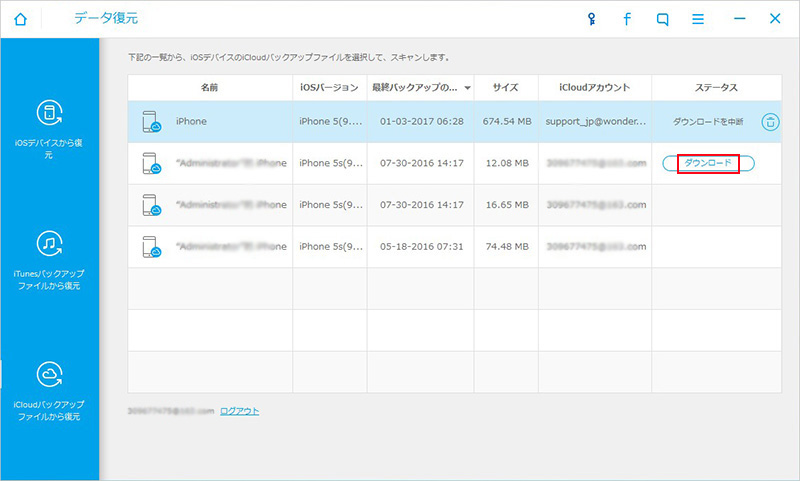
うっかりデータを削除してしまった、ついついバックアップデータをとるのを忘れてしまった、 iOSデバイスの本体パスワードを忘れてしまって、初期状態に戻さなければならなくなってしまったなど、 様々なシーンでい利用できる頼りになるソフトウェアと言えます。 データを失ってしまって途方に暮れた経験のある方や、 早々に諦めてしまったなどのかたはぜひ一度試して欲しいソフトウェアです。 「Dr.Fone for iOS」はおそらく十分に期待に答えてくれると思います。 注意点としては、対応デバイスを事前に確認してから使用することをおすすめします。(※対応デバイス一覧) そういったことも踏まえてぜひ有効活用を検討してみるのも良いと思います。



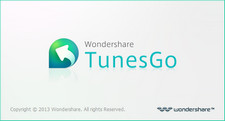

ouou
Editor
コメント(0)